如果您需要怎麼辦 調整 JPG 檔案大小 進行重要的簡報、網路上傳或電子郵件附件,並需要知道如何快速完成?本文解釋了這個過程,並提供了有關如何使用 AVAide Image Upscaler、RedKetchup.io、iLoveIMG 和 AVAide Image Compressor 等工具來增加照片尺寸、壓縮或裁剪照片的提示。
第 1 部分。
可以使用高效的線上工具快速放大並調整 JPG 影像的大小。例如,AVAide Image Upscaler 和 ImageResizer.com 提供了一種簡單的方法,可以讓您的圖像變得更大,同時保持質量,以防您想要列印或編輯圖像。
AVAide Image Upscaler(建議)
AVAide 圖像升頻器 是一款功能強大的人工智慧驅動工具,只需點擊幾下即可放大和增強 jpg 影像。如果您正在處理小像素化圖片或希望放大照片以供列印,AVAide 可以輕鬆提高影像的解析度和清晰度。該工具支援 JPG、JPEG 和 BMP 等格式,因此可以根據需要進行使用。
主要特徵:
• 透過銳利化細節、消除雜訊和修復模糊來自動增強影像品質。
• 將影像放大 2 倍、4 倍、6 倍直至 8 倍而不會降低其品質。
• 這些增強的圖片即使去除所有浮水印後仍然乾淨,因此也可以專業使用。
• 完全免費,無任何隱藏費用或條件,並以任何網頁瀏覽器可存取的格式呈現。
• 直覺的介面專為各個層級的使用者設計—從初學者到專業人士。
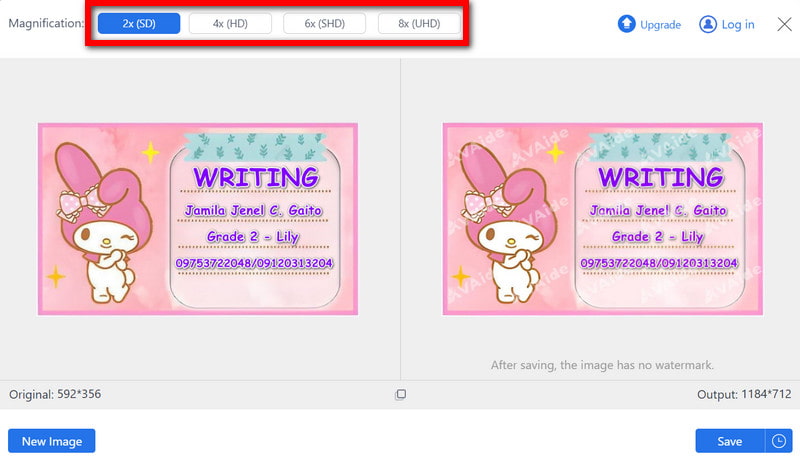
步驟1首先,打開網頁瀏覽器並造訪 AVAide 圖像升頻器官方網站,然後按 選擇一張照片 其介面上的按鈕。
第2步從電腦中選擇您想要調整大小的 JPG 檔案。
第 3 步圖像上傳後,會顯示縮放選項。根據您的需求,選擇任意 放大 任一因素 2×, 4×, 6×, 要么 8×。然後,人工智慧技術將自動開始改善和放大您的圖片。
步驟4升級過程結束後,您將看到放大圖片的預覽。如果你喜歡它,請點擊 保存 將調整大小後的 JPG 下載至您的電腦。
圖片調整器
ImageResizer.com 是一個線上工具,可以讓你 放大 JPG 快速且易於使用,調整圖像大小同時保持其高品質;它可能會使那些重視速度和便利性的人受益。
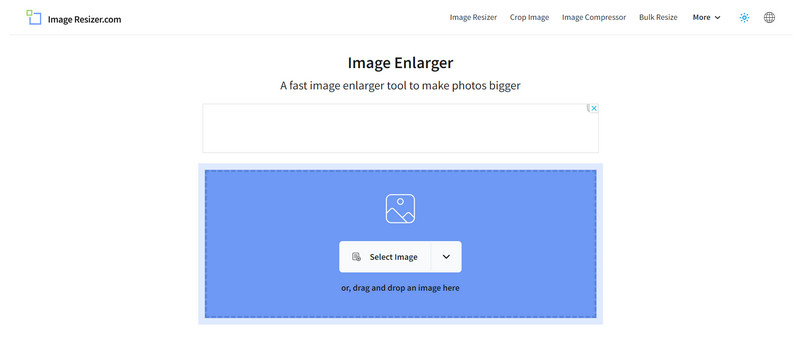
步驟1前往 Image Resizer.com 網站並點擊 選擇圖片 選擇正確的圖像,如果是 jpg 文件,則將其放入指定區域。
第2步輸入精確的像素大小或縮放係數作為此圖片的新尺寸。
第 3 步點擊 調整圖像大小 按鈕來處理圖像。過程完成後,將調整大小後的影像下載到您的裝置。
第 2 部分。
JPG 壓縮是另一種節省磁碟空間且不一定會損失太多品質的方法。它很有用,尤其是在優化網頁圖像、電子郵件附件或儲存時。 AVAide Image Compressor 和 TinyIMG 等程式可以快速實現這一點,讓使用者精確地壓縮影像。
AVAide 影像壓縮器(建議)
AVAide 影像壓縮器 是一款強大的線上應用程序,旨在減小 JPG 影像的檔案大小,同時保持其品質。它的應用涉及先進的壓縮演算法,允許您修改圖像大小而不影響其清晰度。這適合需要優化圖片以便在網路、電子郵件附件和儲存上使用的人。
主要特徵:
• 為了提高效率,AVAide 盡可能確保即使在縮小尺寸後,您的 JPG 圖片仍能以原始形式呈現。
• 其易於使用的介面使任何使用者(無論是新手還是有經驗的使用者)都可以使用它。
• 您可以一次壓縮多張JPG圖片,節省您的時間和精力。
• 最終壓縮的影像上不會有浮水印;因此您可以輕鬆自由地使用它們。
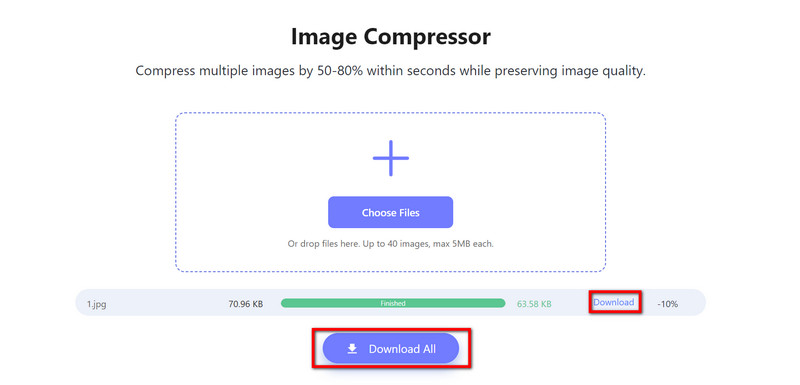
步驟1按一下選擇要壓縮的 JPG 影像 選擇文件 或將其拖曳到AVAide Image Compressor頁面介面上。
第2步該工具會將原始 jpg 檔案的大小減小至 50-80%,而不會影響其品質。
第 3 步 壓縮後,點擊 下載 按鈕或 全部下載 連結保存標記的內容。
TinyIMG
TinyIMG 是 Shopify 店主使用的熱門圖片壓縮和優化軟體。其目的是 提高 JPG 質量,在減小檔案大小的同時保持圖像的最高品質,以便可以在線上上傳、儲存和共享。使用 TinyIMG 壓縮調整 JPG 大小的步驟:
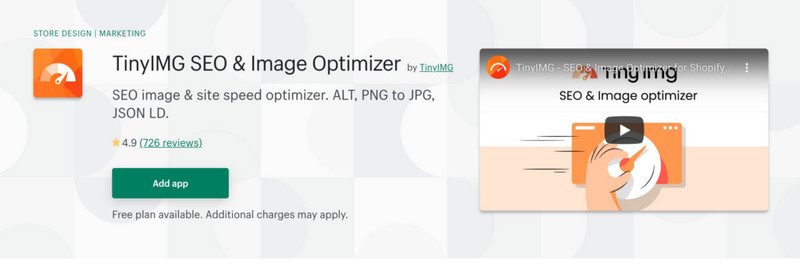
步驟1開啟 TinyIMG JPEG 壓縮器頁面。
第2步在此區域拖放最多十張需要壓縮的 JPG 照片。
第 3 步影像由tinyimg.com自動壓縮;以這種方式回收的空間隨後會顯示在儀表板上。
步驟4您可以單獨下載每個壓縮的 JPG,也可以透過單一資料夾壓縮下載過程一次下載所有 JPG。
第 3 部分。
裁剪 JPG 影像是一種簡單的方法,可以將注意力集中到影像的特定部分或刪除不需要的部分。此過程可以使用 RedKetchup.io 和 iLoveIMG 等工具來完成,這些工具還允許您在不同自訂選項的幫助下透過幾個簡單的步驟裁剪圖像。
RedKetchup.io
Redketchup.io 是一個多功能的線上工具,用於裁剪各種格式的圖像,包括 JPG。它提供可自訂的裁剪選項,如縱橫比、自由形式裁剪和特定像素尺寸。
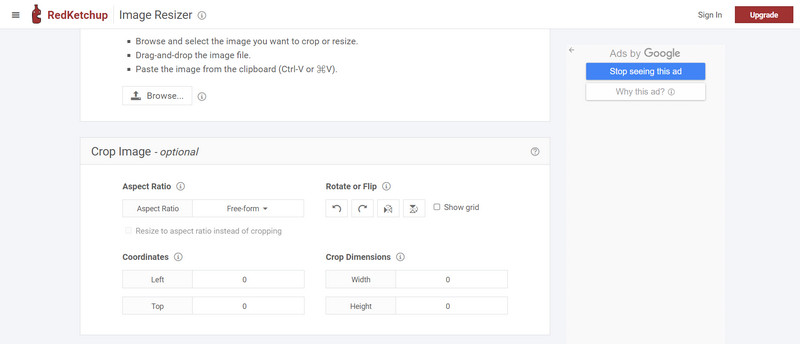
步驟1前往 Redketchup.io 並點擊 裁切影像。然後,拖放或瀏覽到您的電腦來上傳您的 JPEG 影像。
第2步選擇一個縱橫比或使用自由形式選項來定義裁切區域。您可以拖曳滑鼠指標或指定像素值來調整裁切區域的角落。
第 3 步點擊 申請 按鈕裁切影像。然後,點擊儲存裁剪後的 JPEG 保存圖片 並選擇其格式和位置。
愛愛IMG
iLoveIMG 是另一個有效的線上裁剪 JPG 影像的工具。其非常基本的用戶介面使用戶可以輕鬆執行此操作。
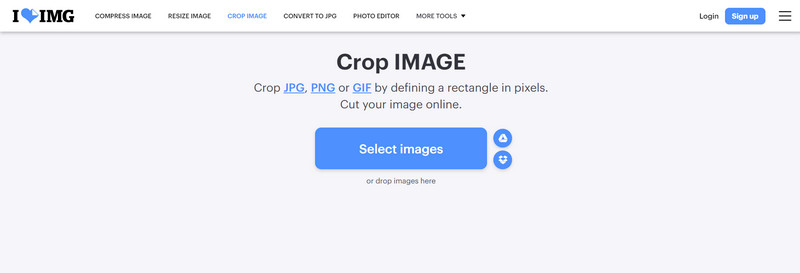
步驟1前往 iLoveIMG 並選擇 裁切影像 工具。點擊上傳您的 JPG 圖像 選擇圖像 或將檔案拖曳到指定區域。
第2步透過拖曳邊緣或設定裁切尺寸(以像素為單位)來調整裁切區域。
第 3 步 預覽裁剪的圖像以確保其完美。點選 裁切影像 以完成該過程。
步驟4將裁剪的圖像下載到您的電腦。
總結一下,學習 如何調整 JPG 的大小 對於不同目的優化圖片(放大、壓縮或裁切)都是必要的。但是,透過使用 AVAide Image Upscaler、iLoveIMGs 和 RedKetchup.io 等,您可以相應地修改 JPG 文件,而不必擔心品質。這些友善的使用者工具將確保圖像適合任何用途。




